MESH命令用于创建三维网格图元对象,包括网格长方体、网格圆锥体、网格圆柱体、网格棱锥体、网格球体、网格楔体和网格圆环体。创建好这些三维网格图元对象后,可以通过对面进行平滑处理、锐化、优化和拆分来重塑网格对象的形状,还可以通过拖动边、面和顶点来塑造整体形状。
在命令行的“输入命令”提示下输入“MESH”并按<Enter>键,出现图9-11所示的命令提示。从提示信息可以看出,默认情况下,创建的新网格图元平滑度为0,用户可以通过选择“设置(SE)”选项来更改新网格图元的平滑度或镶嵌值,其中平滑度的默认有效值为0~4的整数。设置好新网格图元的平滑度或镶嵌值后,可以选择“长方体(B)”“圆锥体(C)”“圆柱体(CY)”“棱锥体(P)”“球体(S)”“楔体(W)”或“圆环体(T)”选项,并根据相应提示指定相关参数值来创建相应的三维网格图元对象。

图9-11 MESH命令提示
以“三维建模”工作空间为例,在功能区“网格”选项卡的“图元”面板的一个下拉列表中也提供相应的标准网格创建工具,包括“网格长方体”按钮 、“网格圆锥体”按钮
、“网格圆锥体”按钮
 、“网格圆柱体”按钮
、“网格圆柱体”按钮 、“网格棱锥体”按钮
、“网格棱锥体”按钮 、“网格球体”按钮
、“网格球体”按钮 、“网格楔体”按钮
、“网格楔体”按钮 和“网格圆环体”按钮
和“网格圆环体”按钮 ,如图9-12所示,这些工具按钮与MESH命令的对应选项
,如图9-12所示,这些工具按钮与MESH命令的对应选项
是相一致的。
下面介绍关于标准网格图元的创建范例。
1)在功能区中打开“可视化”选项卡,接着从“视觉样式”面板的“视觉样式”下拉列表框中选择“概念”选项,如图9-13所示。
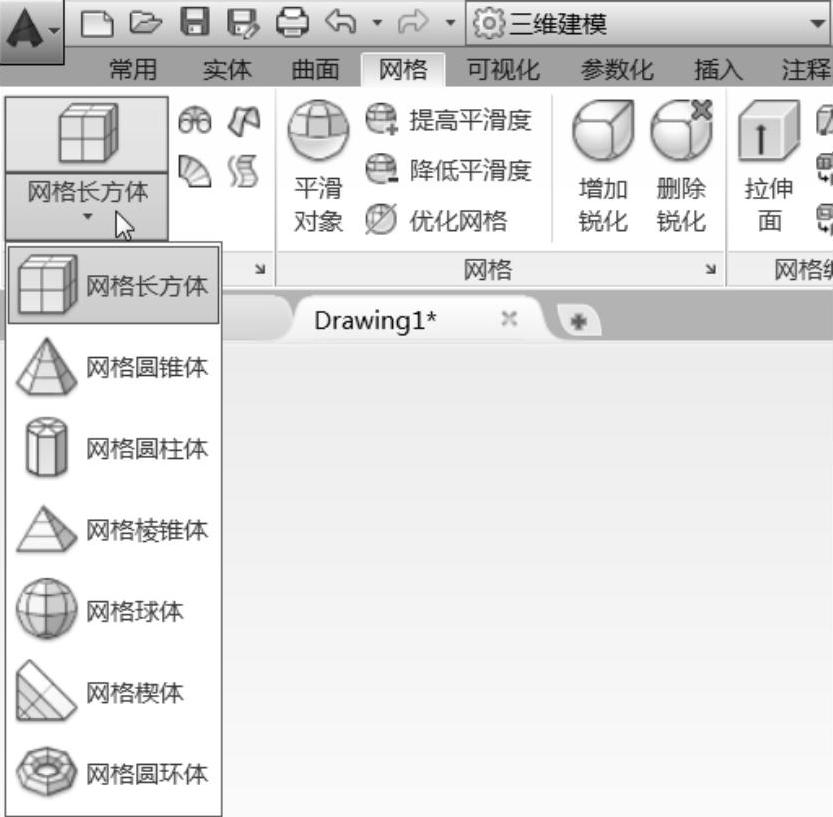
图9-12 标准网格图元的创建工具
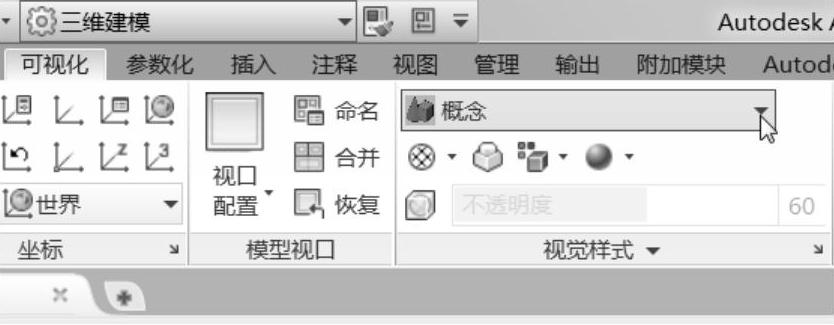
图9-13 指定视觉样式
2)在命令行中进行以下操作来绘制一个长100、宽61.8、高120的网格长方体。
命令:MESH↙// 输入“MESH”并按<Enter>键
当前平滑度设置为:0
输入选项[长方体(B)/圆锥体(C)/圆柱体(CY)/棱锥体(P)/球体(S)/楔体(W)/圆环体(T)/设置(SE)]<长
方体>:B //选择“长方体(B)”选项
指定第一个角点或[中心(C)]:C //选择“中心(C)”选项
指定中心:0,0,0↙ //输入中心坐标为“0,0,0”
指定角点或[立方体(C)/长度(L)]:L //选择“长度(L)”选项
指定长度:<正交开>100↙ //按<F8>键打开正交模式,并输入长度为“100”
指定宽度:61.8↙ //输入宽度为“61.8”
指定高度或[两点(2P)]:120↙ //输入高度为“120”
完成绘制的长方体网格模型如图9-14所示。从表面上来看,网格图元与三维实体模型并无差异,但是将鼠标置于图形上时,便可以显示网格图元表面的网格,如图9-15所示。
3)在命令行中执行以下操作来创建一个边长为55的网格正方体,如图9-16所示,注意要设置其平滑度为“4”。
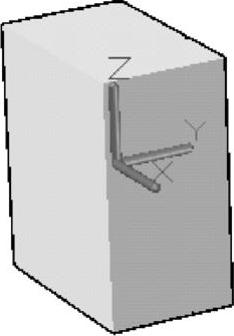
图9-14 完成的长方体网格模型

图9-15 将鼠标置于网格模型
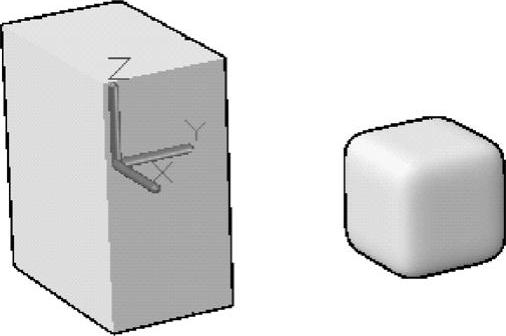
图9-16 创建正方体网格
命令:MESH↙
当前平滑度设置为:0(www.daowen.com)
输入选项[长方体(B)/圆锥体(C)/圆柱体(CY)/棱锥体(P)/球体(S)/楔体(W)/圆环体(T)/设置(SE)]<长
方体>:SE↙
指定平滑度或[镶嵌(T)]<0>:4↙
输入选项[长方体(B)/圆锥体(C)/圆柱体(CY)/棱锥体(P)/球体(S)/楔体(W)/圆环体(T)/设置(SE)]<长
方体>:↙
指定第一个角点或[中心(C)]:150,30↙
指定其他角点或[立方体(C)/长度(L)]:C↙
指定长度<4.4619>:55↙
4)创建图9-17所示的网格圆柱体对象(其平滑度默认为上一次的值)。按照以下的方法步骤进行。
命令:MESH↙
当前平滑度设置为:4
输入选项[长方体(B)/圆锥体(C)/圆柱体(CY)/棱锥体(P)/球体(S)/楔体(W)/圆环体(T)/设置(SE)]<长
方体>:CY↙
指定底面的中心点或[三点(3P)/两点(2P)/切点、切点、半径(T)/椭圆(E)]://任意指定一个合适点
指定底面半径或[直径(D)]:60↙
指定高度或[两点(2P)/轴端点(A)]<55.0000>:200↙
5)创建网格圆环体,需要先将平滑度重新设置为最初的“0”。
命令:MESH↙
当前平滑度设置为:4
输入选项[长方体(B)/圆锥体(C)/圆柱体(CY)/棱锥体(P)/球体(S)/楔体(W)/圆环体(T)/设置(SE)]<圆
柱体>:SE↙
指定平滑度或[镶嵌(T)]<4>:0↙
输入选项[长方体(B)/圆锥体(C)/圆柱体(CY)/棱锥体(P)/球体(S)/楔体(W)/圆环体(T)/设置(SE)]<圆
柱体>:T↙
指定中心点或[三点(3P)/两点(2P)/切点、切点、半径(T)]:0,-200,0↙
指定半径或[直径(D)]<60.0000>:80↙
指定圆管半径或[两点(2P)/直径(D)]:16↙
完成创建的网格圆环体如图9-18所示。

图9-17 完成创建的网格圆柱体(平滑度为4)
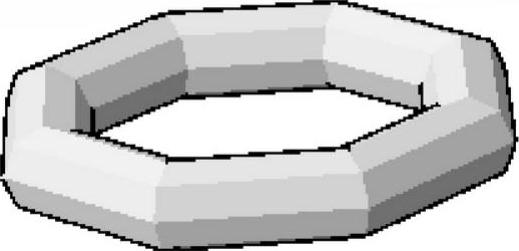
图9-18 完成创建的网格圆环体
6)使用同样的方法,分别练习创建网格圆锥体、网格棱锥体、网格球体和网格楔体的操作。
免责声明:以上内容源自网络,版权归原作者所有,如有侵犯您的原创版权请告知,我们将尽快删除相关内容。






